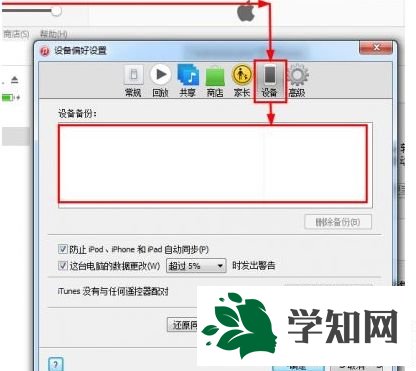 2、删除备份之后。回到手机摘要。点击立即备份,如图所示:
2、删除备份之后。回到手机摘要。点击立即备份,如图所示: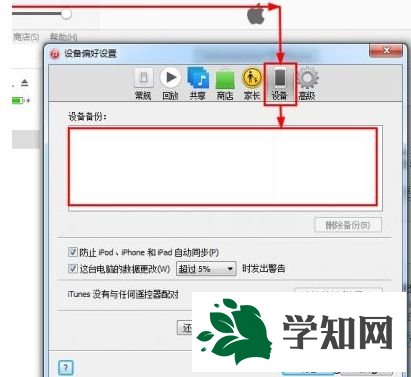 3、。打开 iBackupBot for iTunes 。会提示确定的选择框。一直点击确定就是。直到出现下图,点选 User App Files ,如图:
3、。打开 iBackupBot for iTunes 。会提示确定的选择框。一直点击确定就是。直到出现下图,点选 User App Files ,如图: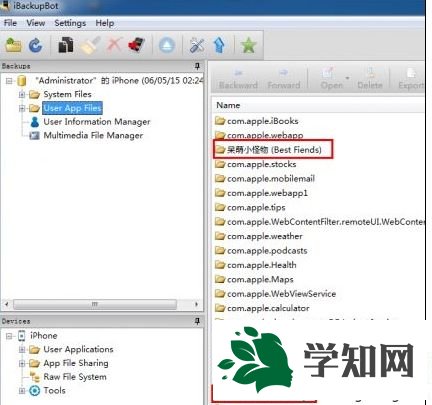 4、打开。看到数据文件夹。Import[导入] - Import File(s)[单个文件导入] - Import Folder[文件夹导入]。我们简便一点。选择 Import Folder[文件夹导入]找到对应程序的 存档文件夹 整个导入,如图:
4、打开。看到数据文件夹。Import[导入] - Import File(s)[单个文件导入] - Import Folder[文件夹导入]。我们简便一点。选择 Import Folder[文件夹导入]找到对应程序的 存档文件夹 整个导入,如图: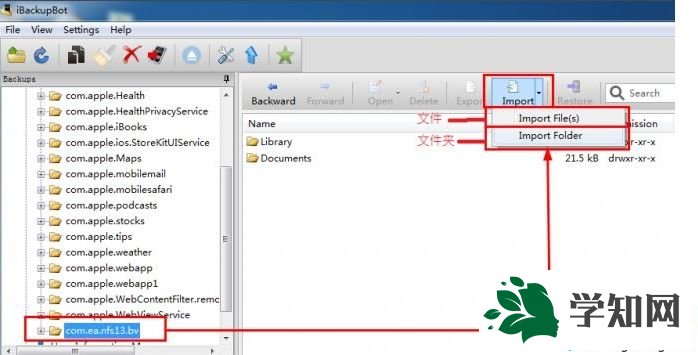 5、提示有重复文件。是否覆盖。勾选点YES,如图:
5、提示有重复文件。是否覆盖。勾选点YES,如图: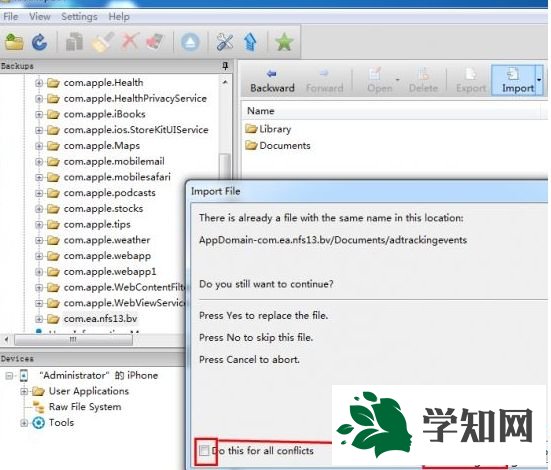 6、OK。依次把需要恢复存档的游戏恢复完成。那么就要恢复进手机了。点一下。极品飞车 单机鼠标右键。选择 Restore to device 恢复或者点工具上面的红色箭头手机图标也一样,如图:
6、OK。依次把需要恢复存档的游戏恢复完成。那么就要恢复进手机了。点一下。极品飞车 单机鼠标右键。选择 Restore to device 恢复或者点工具上面的红色箭头手机图标也一样,如图: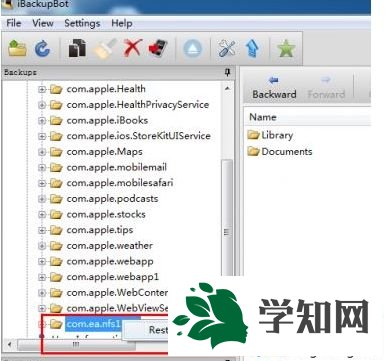 7、全部恢复还是部分恢复。这里默认就可以,直接点击OK。
7、全部恢复还是部分恢复。这里默认就可以,直接点击OK。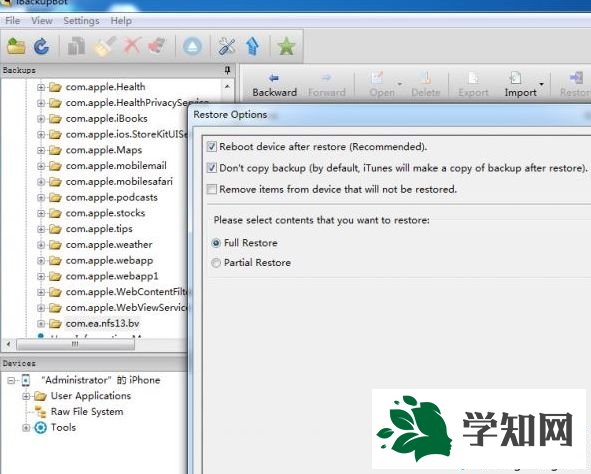 8、恢复完成不要着急。设置 - 通用 - 还原 - 还原所有设置一次。
8、恢复完成不要着急。设置 - 通用 - 还原 - 还原所有设置一次。郑重声明:本文版权归原作者所有,转载文章仅为传播更多信息之目的,如作者信息标记有误,请第一时间联系我们修改或删除,多谢。
新闻热点
疑难解答